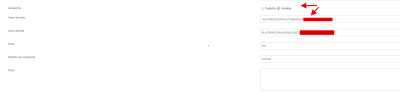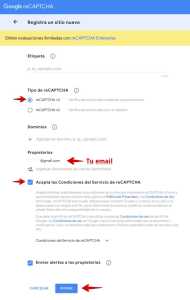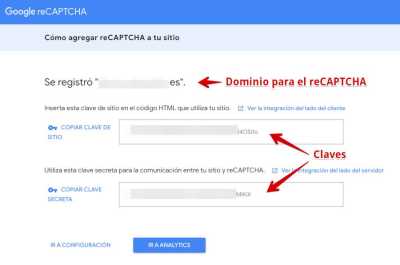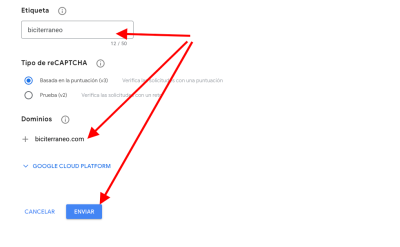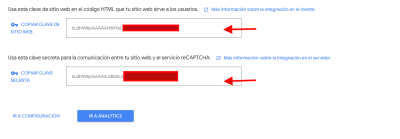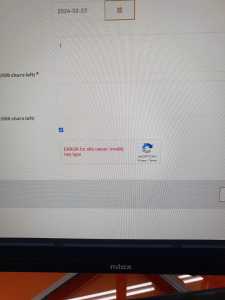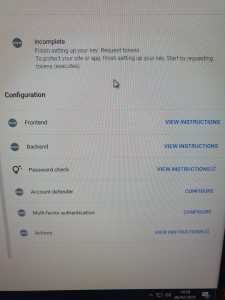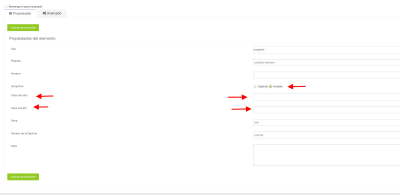Hola,
cuando pulso "I'm not a robot" se queda hacerlo circulos. y no puedo submitir.
Contenido solo visible a usuarios registrados
Hola Marc.
Donde aparece I'm not a robot ? Es el formulario de contacto ?
Sería de ayuda si puedes adjuntar una captura para que veamos exactamente dónde te pasa.
Un saludo
Hola Marc
.- Accede a google reCaptcha y crea unas claves para la version V3 de Recaptcha:
-> https://www.google.com/recaptcha/about/
Una vez creadas las claves:
.- Accede Componentes -> BreezingForms -> Administrar formularios.
.- Edita el formulario de Alquiler.
.- Selecciona el elemento del Captcha
.- Selecciona " Captcha Invisible "
.- Añade las nuevas claves:
Revisa si con eso se soluciona.
Un saludo
@pepesoler Pero quiero que pulse el boton de robot entonces quiero ser visible.
No sé nada sobre este recaptcha y no sé cómo instalarlo correctamente, ¿puedo ver una película en algún lugar?
Si no tengo este recaptcha, tengo mucho spam.
Vale he encontrado algo vamos ver si esta solucionado
Hola Marc.
La version V3 del Captcha es mucho mas segura que la version V2 además que el usuario no tiene que hacer nada ya que es el propio Captcha el que detecta por medio de unas puntuaciones si es un usuario o un robot.
Lo primero que tienes que hacer es registrar tu dominio en el servicio de reCAPTCHA de Google para obtener las claves API, para lo que será necesario que tengas una cuenta de Google para poder acceder y crearlas, pero no te preocupes «el registro y claves son gratuitos».
-> https://www.google.com/recaptcha/about/
Una vez accedes a la consola de reCAPTCHA verás un formulario muy simple:
- Etiqueta: añades un nombre para identificarlo, siendo una buena opción añadir el nombre del dominio. El motivo de añadir un nombre de etiqueta es porque te permite tener más de un dominio en la misma consola y añadiendo un nombre podrás posteriormente identificar a qué instalación pertenece cada clave.
- Tipo de reCAPTCHA: utiliza la versión v3
- Dominios: aquí le indicas el dominio en el que utilizaras el reCAPTCHA. Aparte del dominio puedes añadir un subdominio, por ejemplo, si tienes una tienda con el mismo dominio tienda.midominio.com
Una vez registrado tu dominio, verás que te muestra una página con las claves Pública y Privada que te harán falta para configurar el reCAPTCHA en el formulario:
Solo tienes que tener en cuenta que hay dos claves, una pública y otra secreta, cada clave tiene que ir en su celda correspondiente.
Un saludo
@pepesoler Me pregunta request tokens. como hago eso?
Finish setting up your key: Request tokens
To protect your site or app, finish setting up your key. Start by requesting tokens (executes).
Como lo hago?
Hola Marc.
Me pregunta request tokens. como hago eso?
donde te pregunta eso ?
Por favor cuando hagas una consulta intenta aportarnos algo de información, donde aparece y sobre todo captura para que podamos revisarlo.
Solo tienes que añadir la etiqueta que puedes poner el nombre que quieras y añadir el dominio
Una vez añadido pulsa en el boton " Enviar "
Cuando pulses en Enviar mostrará las claves que tienes que utilizar:
Un Saludo
Hola Marc.
Lo que te indica en la primera captura es que las claves no estan bien.
.- Accede Componentes -> BreezingForms -> Administrar formularios.
.- Edita el formulario de Alquiler.
.- Selecciona el elemento del Captcha
.- Selecciona " Captcha Invisible "
.- Añade las nuevas claves:
Ten en cuenta que cada clave tiene que ir en su celda correspondiente, la privada en la privada y la pública en la pública.
Un Saludo
@pepesoler Si y ahora otra vez se queda funcionar y no para